Cov txheej txheem:
- Kauj Ruam 1: Npaj Koj Daim Npav MicroSD Nrog VEX TM
- Kauj Ruam 2: Npaj Rasberry Pi Operating System
- Kauj ruam 3: Sijhawm Hack…
- Kauj Ruam 4: Txheeb Xyuas Kom Pom Nws Ua Haujlwm …

Video: VEX Kev Sib Tw Tus Thawj Coj Raspberry Pi 3B+ 5GHz WiFi Teeb: 4 Kauj Ruam

2024 Tus sau: John Day | [email protected]. Kawg hloov kho: 2024-01-30 09:27
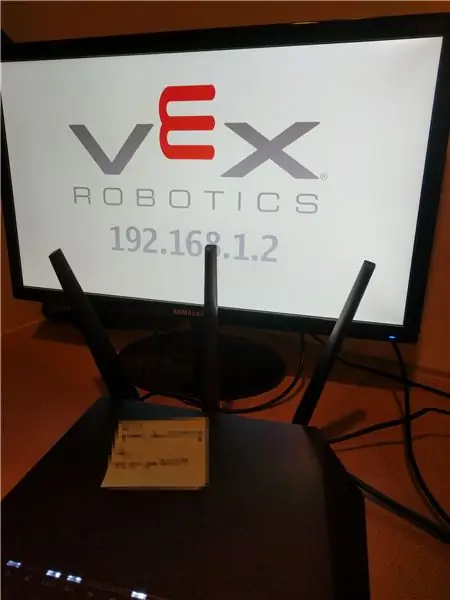
Kev txhawb nqa Wifi tau ua ib nrab ntxiv ntxiv! Saib qhov txuas hauv qab no:
www.roboticseducation.org/event-partner-training-topics-raspberry-pi/
Txheej txheem cej luam:
VEX kev txhawb nqa ntawm kev siv Raspberry Pi ib lub tshuab computer (SBC) tau ua rau VEX kev sib tw teeb tsa tau yooj yim dua; txawm li cas los xij, vim cov qauv qub siv 2.4GHz WiFi uas tuaj yeem cuam tshuam nrog cov tswj hwm, teeb tsa wireless tsis tau txais kev txhawb nqa. Nrog kev tso tawm ntawm Raspberry Pi 3 B+, uas suav nrog 5GHz WiFi, nws muaj peev xwm mus tau wireless yam tsis cuam tshuam nrog kev sib tw. RECF tseem tsis txhawb qhov no, tab sis nws tau tso cai rau kev teeb tsa kev sib tw thiab ua haujlwm tau zoo heev.
Phau ntawv qhia no siv Windows OS & software. Cov software zoo sib xws muaj rau Apple khoos phis tawj thiab cov txheej txheem yuav zoo ib yam.
Thov Nco Ntsoov:
Phau ntawv qhia no tau muab raws li qhov no thiab tsis muaj kev lees paub lossis kev txhawb nqa ntawm txhua yam yog muab lossis cuam tshuam.
Phau ntawv qhia no kwv yees tias tus neeg siv muaj qib nruab nrab lossis qib zoo ntawm khoos phis tawj software thiab kev paub kho vajtse, thiab koj tuaj yeem ua rau koj txoj kev hla Linux (zoo li kuv ua). Piv txwv li, Kuv yuav tsis npog yuav ua li cas rau nruab Linux ntawm lub khoos phis tawj lossis VM.
Phau ntawv qhia no TSIS TSIS npog kev teeb tsa kev sib tham thiab saib xyuas rau kev sib tw VEX. Yog tias koj siv cov lus qhia no, koj yuav tsum muaj lwm yam khoom qis dua.
Cov ntaub ntawv xav tau:
- Raspberry Pi Qauv 3 B+ nrog lub zog. Raws li qhov sau no, Tsuas yog 3 B+ Txhawb nqa 5GHz WIFI - Koj Yuav Tsum Siv Qhov Qauv Tshwj Xeeb no!
- VEX Tus Thawj Saib Xyuas Kev Sib Tw rau Raspberry Pi (https://vextm.dwabtech.com/)
- Blank MicroSD daim npav (8GB tam sim no tau pom zoo raws li nws nyob hauv tus nqi/lub peev xwm "qhov chaw qab zib")
- MicroSD -> SD adapter (hom ntawv lossis USB)
- Flashing software xws li Etcher (https://www.balena.io/etcher/)
-
Khoos phis tawj siv Linux (lossis Windows PC khiav lub Linux file system driver xws li
- Yog tias siv Windows, koj tseem yuav xav tau tus kws kho kab ntawv uas nkag siab Linux cov ntawv yooj yim siv; Notepad ++ yog qhov kev xaiv zoo.
- Cov lus qhia no yuav siv Linux (uas kuv tsis yog tus ua haujlwm ntawm)
- Saib xyuas nrog HDMI cov tswv yim, thiab HDMI cable
-
SSID thiab tus password rau 5GHz WiFi network uas koj yuav txuas rau.
- Muaj koj lub router muaj thiab qhib rau txhawm rau ntsuas qhov teeb tsa tshiab yog qhov muaj txiaj ntsig zoo
- Koj lub router yuav tsum tau teeb tsa los muab IP chaw nyob ntawm DHCP
Kev lees paub:
Phau ntawv qhia no yog ua los ntawm kev ua haujlwm los ntawm lwm tus. Kuv tsis paub lawv lub npe, yog li kuv tsis tuaj yeem muab credit zoo rau lawv. Txhua yam kuv ua ntawm no yog tso cov kev paub ntawd rau hauv cov neeg siv yooj yim dua.
Kauj Ruam 1: Npaj Koj Daim Npav MicroSD Nrog VEX TM

- Rub tawm VEX Tus Thawj Saib Xyuas Kev Sib Tw rau Raspberry Pi thiab khaws cov ntawv rau hauv koj lub computer. Tau txais cov ntaub ntawv duab tshiab kawg ntawm no:
- Ob npaug nias rau cov ntawv rub tawm los qhib cov ntawv khaws cia.
- Luag cov duab ua ntaub ntawv thov rau hauv koj lub computer
- Ntxig daim npav MicroSD rau hauv koj lub computer siv USB nyeem ntawv lossis MicroSD -> SD adapter.
- Qhib Etcher (lossis xijpeem duab flashing software uas koj siv).
- Nyem "Xaiv Duab" thiab xaub mus rau cov duab ua ntaub ntawv uas koj tau txav los ntawm rub tawm cov ntawv khaws cia rau hauv daim nplaub tshev ntawm koj lub computer.
- Koj daim npav MicroSD yuav tsum qhia hauv "Xaiv Tsav" kev tswj hwm. Yog tias nws tsis yog, xaiv nws.
- Nyem rau ntawm "Flash".
-
Thaum lub flash tiav, tshem daim npav MicroSD ntawm koj lub computer.
Windows Explorer tej zaum yuav tshwm sim lub qhov rais tshiab raws li tsav tau tsim nrog lub nyem
Kauj Ruam 2: Npaj Rasberry Pi Operating System
Tam sim no nws yog lub sijhawm rau unpack cov duab.
- Ntxig daim npav MicroSD nrog VEX TM rau Raspberry Pi duab ntawm nws rau hauv Raspberry Pi 3B+ MicroSD daim npav qhov.
- Txuas RasPi los tshuaj xyuas nrog HDMI cable
- Txuas lub zog rau RasPi.
Raspberry Pi yuav txhawb zog thiab teeb tsa OS tau txais. Koj yuav pom lub xwmfab grey thiab tom qab ntawd tag nrho cov xim spectrum xwm txheej ntawm lub vijtsam raws li nws ua haujlwm, thiab tom qab ntawd koj yuav pom VEX TM Overlay nrog rau hauv qab. Nws yuav tsum muab nws tus kheej tus IP chaw nyob (txawm tias nws tsis txuas nrog lub network).
Tshem lub Raspberry Pi thiab tshem daim npav MicroSD.
Kauj ruam 3: Sijhawm Hack…
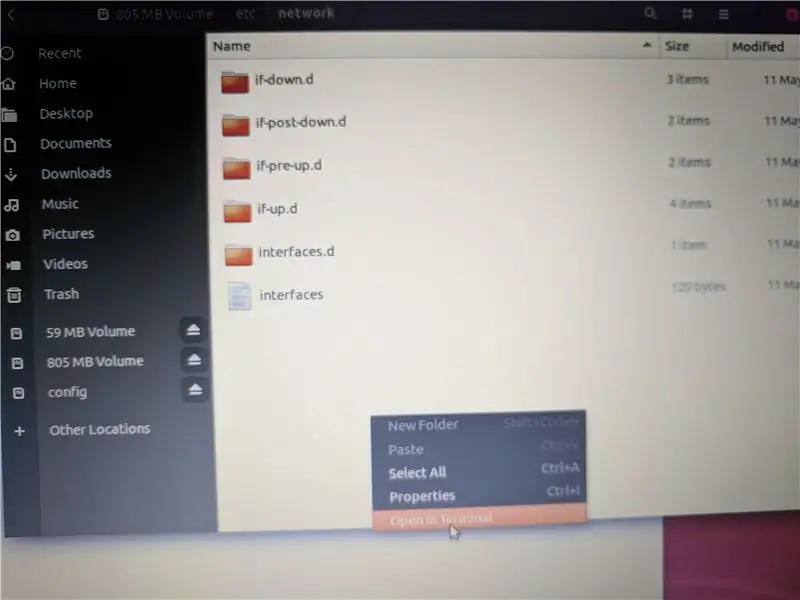
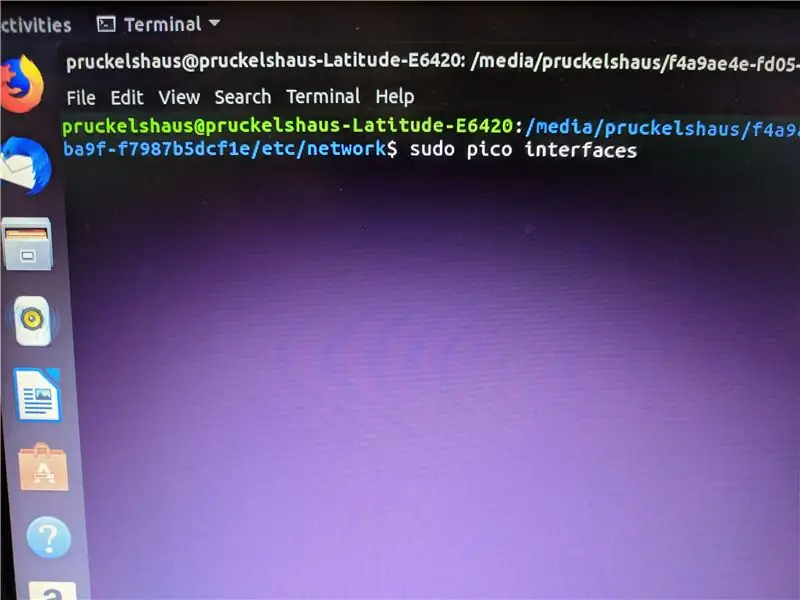
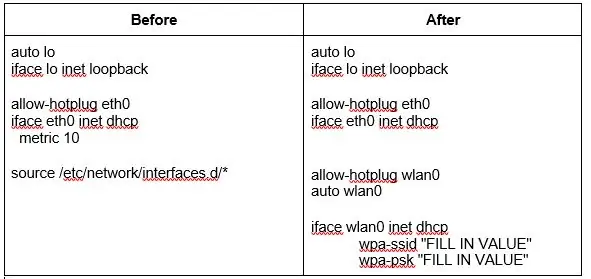
Peb yuav ua dab tsi yog pab kom 5GHz WiFi interface tso cai rau nws txuas rau koj lub wireless network. Txhawm rau ua qhov no, koj yuav tau kho cov ntawv sau ntawm Linux faib rau ntawm daim npav MicroSD uas koj nyuam qhuav tsim thiab teeb tsa los ntawm kev txhawb nqa RasPi. Txoj hauv kev yooj yim tshaj plaws los ua cov kev hloov pauv no yog ntawm lub khoos phis tawj siv Linux (Kuv siv Linux Mint khiav ntawm lub khoos phis tawj qub). Siv Lub Tshuab Virtual yuav ua haujlwm, tab sis kuv tsis tau sim nws. Siv ntau yam tsav tsheb thiab cov cuab yeej hauv Windows tuaj yeem ua haujlwm, tab sis kuv tsis tau sim nws. Hauv lwm lo lus, yog tias koj txiav txim siab ua lwm txoj hauv kev, koj nyob ntawm koj tus kheej.
- Ntxig daim npav MicroSD rau hauv koj lub computer Linux. Feem ntau koj yuav xav tau siv lub adapter ntawm qee yam.
- Thaum tso, qhov faib tawm ntawm daim npav MicroSD yuav tshwm rau ntawm koj lub desktop Linux.
- Qhib ~ 700MB muab faib thiab tshawb rau /etc /network nplaub tshev.
- Koj xav tau kev tso cai siab (sudo) txhawm rau kho cov ntaub ntawv "cuam tshuam", yog li koj yuav tsum qhib lub qhov rai davhlau ya nyob twg (hais kom sai) ntawm qhov chaw no. Txoj cai nyem rau hauv daim nplaub tshev thiab xaiv "Qhib hauv Terminal"
- Hauv lub qhov rai qhov rai, ntaus "sudo pico cuam tshuam" Pico yog qhov yooj yim *nix cov ntawv kho. Yog tias koj xis nyob nrog vi lossis vim, koj tuaj yeem siv qhov ntawd … tab sis rau cov pib, Kuv pom zoo siv pico. Peb yuav tau kho cov ntaub ntawv "cuam tshuam" hauv/etc/network/
- Koj yuav tsum tau ntaus tus superuser password rau lub khoos phis tawj uas koj siv los qhib cov ntaub ntawv "cuam tshuam"
-
Saib hauv qab no rau "ua ntej" thiab "tom qab" cov ntawv uas yuav muaj nyob hauv "cov cuam tshuam" cov ntawv. Kho cov ntaub ntawv cuam tshuam kom nws zoo li "tom qab". Ntaus cov ntaub ntawv no ntau dua li siv daim ntawv & muab tshuaj txhuam.
- Yog tias koj muaj daim npav loj los npaj, kuv hais kom khaws daim ntawv theej tawm ntawm cov ntaub ntawv kho qhov cuam tshuam rau koj lub khoos phis tawj kom koj tuaj yeem luam theej tawm qhov thib ob thiab lub sijhawm tom ntej koj ua qhov no.
- Kuv pom zoo ob npaug thiab triple txheeb xyuas koj li SSID thiab tus password thaum koj ntaus cov ntaub ntawv …
- Koj yuav tau hloov cov ntawv uas hais tias "TYPE IN VALUE" hauv tus qauv piv nrog koj li txiaj ntsig network.
- Thaum koj tau ua cov kev hloov pauv no, khaws cov ntawv (Ctrl-S) thiab tawm (Ctrl-X) los ntawm lub qhov rais pico.
- Unmount SD card thiab tshem tawm ntawm lub computer.
Ua ntej:
pib loiface lo inet loopback
pub-hotplug eth0
iface eth0 inet dhcp
metric 10
qhov chaw /etc/network/interfaces.d/*
Tom qab:
pib loiface lo inet loopback
pub-hotplug eth0
iface eth0 inet dhcp
pub-hotplug wlan0
wb wlan0
iface wlan0 inet dhcp
wpa-ssid "TYPE IN VALUE"
wpa-psk "HOM NYOB HAUV"
Kauj Ruam 4: Txheeb Xyuas Kom Pom Nws Ua Haujlwm …
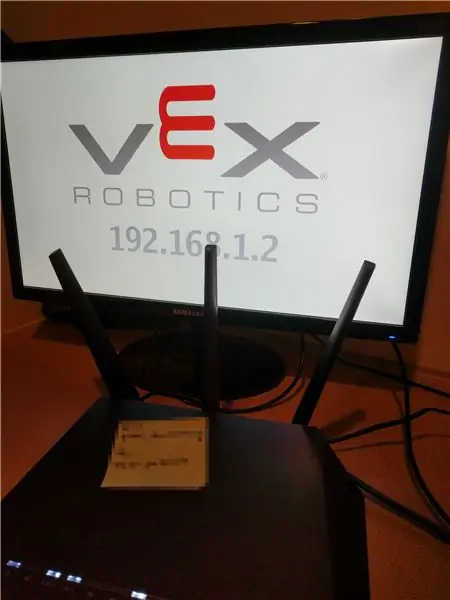
- Qhov no xav tias koj nyob hauv thaj tsam ntawm lub wireless router uas koj yuav siv rau koj qhov kev sib tw.
- Ua kom ntseeg tau tias Pi tsis tau ntsaws los ntawm lub zog tab sis txuas nrog cov zaub ntawm HDMI cable, ntxig koj daim npav MicroSD hloov tshiab rau hauv koj li Raspberry pi.
- Fais fab ntawm Raspberry Pi
-
Tom qab Pi khau raj, tos ob peb feeb thiab koj yuav tsum pom lub cim "VEX Robotics".
- Koj yuav pom thawj zaug "tsis tau teeb tsa" hauv qab lub logo vim tias tsis tau muab tus IP chaw nyob.
- Thaum Pi tau txais IP Chaw Nyob los ntawm koj lub router ntawm DHCP, nws yuav tsum qhia hauv qab lub logo.
